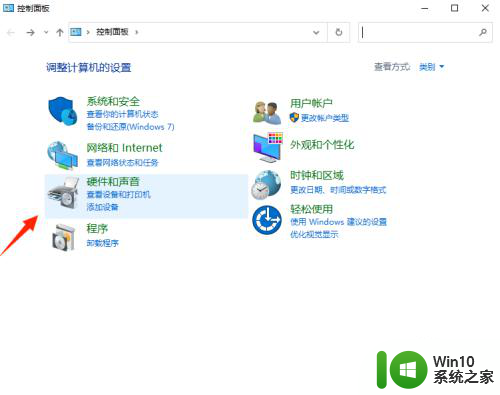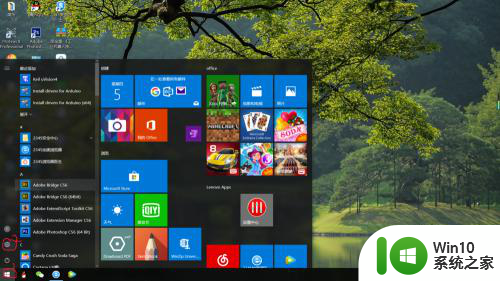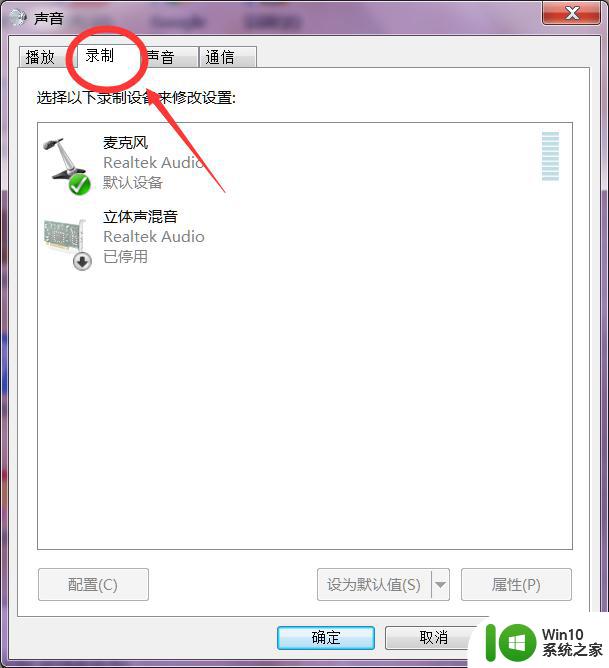c口耳机怎么插电脑 电脑typeC接口插耳机无法识别怎么解决
更新时间:2023-11-30 17:50:36作者:xiaoliu
c口耳机怎么插电脑,随着科技的不断发展,我们生活中的电子产品也越来越多样化,而在这些产品中,耳机作为一种常用的音频设备,在我们的日常生活中扮演着重要的角色。当我们想要将耳机插入电脑的Type-C接口时,却发现电脑无法识别耳机。这个问题给我们的日常使用带来了一定的困扰。如何解决这个问题呢?让我们一起来探讨一下。
方法如下:
1.一、如图所示,准备一个typeC耳机。

2.二、如图红箭头所示,将typeC耳机插入电脑的typeC接口。然后开启电脑音乐,发现音乐还是外放,没有在耳机中出现。
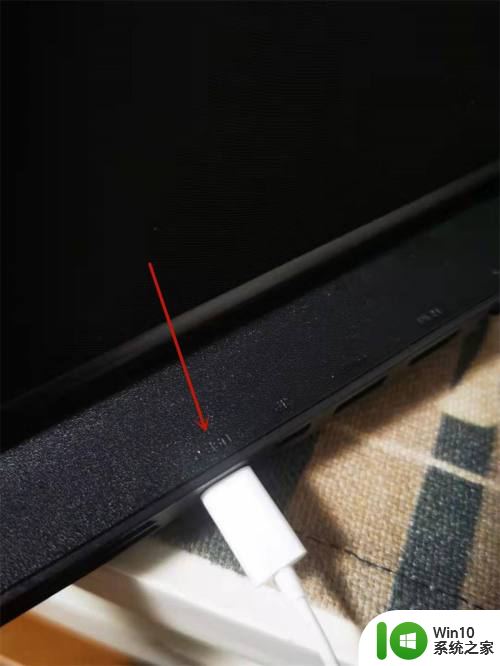
3.三、来到电脑主页,如图所示找到右下方的声音图标。然后右击,弹出新窗口,如图红箭头所示,找到“打开声音设置(E)”,并点击进入新页面。
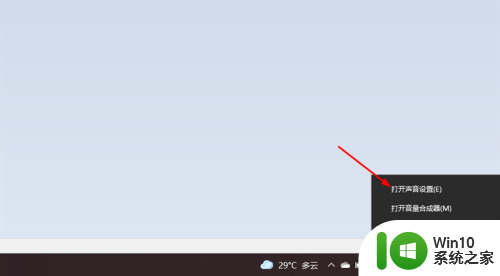
4.四、在新页面找到“选择设备输出”,如图1红箭头所示。点击“扬声器”,然后会有下拉菜单,如图2红箭头所示,点击“耳机”。
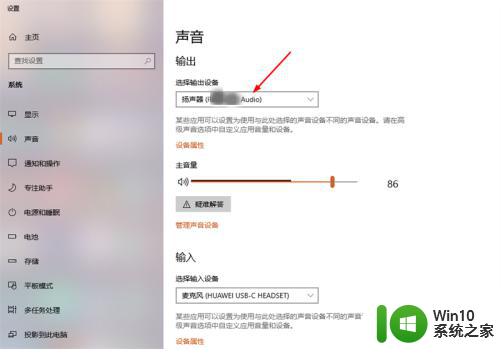
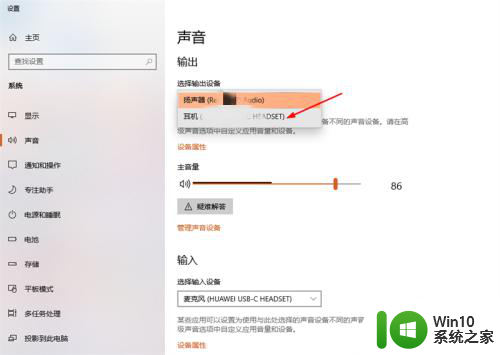
5.五、点击后,“选择设备输出”就变为“耳机”。这样设置后,耳机就有声音了。
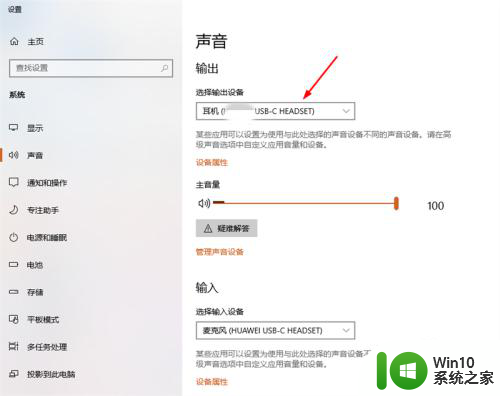
以上是如何将C型耳机插入电脑的全部内容,如果您还有不清楚的地方,可以参考以上步骤进行操作,希望对您有所帮助。